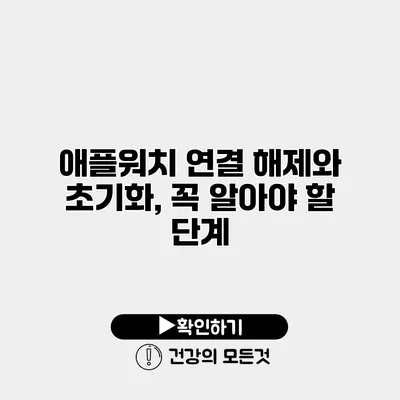애플워치를 사용하다 보면 때때로 연결을 해제하거나 초기화해야 할 상황이 생기죠. 이 과정은 생각보다 간단하지만, 제대로 알고 진행하지 않으면 중요한 데이터나 설정을 잃을 수 있습니다. 그러므로, 애플워치를 안전하게 연결 해제하고 초기화하는 방법을 알아보는 것이 중요해요.
✅ 아이폰 앱 업데이트 방법을 비교해 보세요. 자동과 수동, 어떤 것이 더 나을까요?
애플워치 연결 해제하기
애플워치를 연결 해제하는 과정은 간단하지만 몇 가지 단계를 정확히 따라야 해요. 아래의 단계별 설명을 참고해 주시기 바랍니다.
애플워치 연결 해제 방법
-
아이폰에서 ‘애플워치’ 앱 열기
- 아이폰에서 ‘애플워치’ 앱을 앱 목록에서 찾아서 실행하세요.
-
연결된 애플워치 선택하기
- 앱을 열면 연결된 애플워치 목록이 나타납니다. 해제하고자 하는 애플워치를 선택하세요.
-
애플워치 해제하기
- 화면 하단에 있는 ‘애플워치 해제’ 버튼을 눌러주세요.
- 해제를 위해 애플 ID의 비밀번호를 입력해야 할 수 있어요.
-
아이폰에서 애플워치 확인하기
- 애플워치의 화면에서 ‘연결 해제’ 혹은 ‘초기화’를 선택하는 확인 메시지가 나타납니다. 이곳에서 다시 한 번 확인한 후 해제를 진행하세요.
이렇게 애플워치의 연결이 해제되었으면 이제 초기화를 진행할 준비가 되었다고 할 수 있어요.
✅ 아이피타임 공유기의 비밀번호 설정 방법을 알아보세요.
애플워치 초기화하기
애플워치를 초기화한다는 것은 모든 데이터를 삭제하고 공장 초기 설정으로 되돌리는 것을 뜻해요. 이 과정은 주의해서 진행해야 해요. 아래 단계에 따라 해보세요.
애플워치 초기화 방법
-
애플워치 설정 앱 열기
- 애플워치에서 ‘설정’ 앱을 찾아 열어주세요.
-
일반 설정 선택하기
- ‘일반’ 옵션을 선택하고, 그 안에서 ‘재설정’ 메뉴를 찾아 들어가세요.
-
모든 콘텐츠 및 설정 지우기
- ‘모든 콘텐츠 및 설정 지우기’를 선택하세요. 이 선택을 하면 애플워치의 모든 데이터와 설정이 삭제됩니다.
-
비밀번호 입력
- 초기화를 진행하기 위해 비밀번호 입력이 요구될 수 있습니다. 입력 후 확인하세요.
-
재설정 확인하기
- 이전 단계들을 확인하고 다시 한 번 초기화를 진행합니다. 초기화가 완료되면 애플워치가 재시작되고 처음 구매했을 때와 같은 상태로 돌아가게 됩니다.
초기화 후 데이터 복구
초기화를 한 후 다시 애플워치를 사용할 경우, 이전에 백업한 데이터를 복구할 수 있습니다. 애플워치 사용자는 아이클라우드나 아이튠즈를 통해 데이터를 백업 받아 놓았다면 이 과정을 통해 쉽게 복구할 수 있어요.
✅ 애플워치 초기화 방법을 정확히 알아보세요.
주의사항
초기화 및 연결 해제를 하기 전에는 다음과 같은 점들을 유의해야 해요.
- 데이터 백업: 중요한 데이터가 있으면 반드시 백업을 해주세요. 재설정 후에는 데이터를 복구할 수 없습니다.
- 비밀번호 기억하기: 초기화 과정에서 비밀번호를 요구하니 미리 기억해 두세요.
- 블루투스 및 Wi-Fi 연결 확인: 초기화 후 새로 연결하고자 할 경우 블루투스 및 와이파이 연결이 필수입니다.
| 단계 | 설명 |
|---|---|
| 1 | 아이폰에서 애플워치 앱 열기 |
| 2 | 애플워치 선택하기 |
| 3 | 애플워치 해제하기 |
| 4 | 설정 앱 열기 |
| 5 | 모든 콘텐츠 및 설정 지우기 선택하기 |
결론
애플워치의 연결 해제 및 초기화는 사용자가 기술을 관리하는 데 있어 중요한 기술입니다. 이 글에서 제시한 방법을 통해 애플워치의 연결 해제와 초기화는 쉽고 간단하게 진행할 수 있어요. 안전하고 확실한 방법으로 애플워치를 관리하시길 바랍니다. 오늘 소개한 방법을 잊지 말고, 앞으로도 문제가 발생했을 때는 천천히 다시 돌아와서 확인해 보세요.
자주 묻는 질문 Q&A
Q1: 애플워치를 연결 해제하는 과정은 어떻게 되나요?
A1: 아이폰에서 애플워치 앱을 열고, 연결된 애플워치를 선택한 후 ‘애플워치 해제’ 버튼을 눌러 해제를 진행합니다.
Q2: 애플워치를 초기화하면 어떤 데이터가 삭제되나요?
A2: 초기화를 하면 애플워치의 모든 데이터와 설정이 삭제되고 공장 초기 설정으로 돌아갑니다.
Q3: 초기화 후 데이터는 어떻게 복구하나요?
A3: 초기화 후 이전에 백업한 데이터를 아이클라우드나 아이튠즈를 통해 복구할 수 있습니다.